Cách khôi phục dữ liệu đã xóa trong thùng rác trên máy tính

Mới vừa đây thôi bạn giật mình vì lỡ tay xóa mất dữ liệu quan trọng ở trên chiếc máy tính của mình. Và bạn cũng đã thực hiện lục tứ tung trong thùng rác để kéo ra nhưng đáng tiếc thay là không còn nhìn thấy nữa. Song, bạn cũng đừng quá lo lắng, bởi hiện nay đã có cách khôi phục lại dữ liệu đã xóa vĩnh viễn trong thùng rác một cách hiệu quả nhất. Hãy theo dõi bài viết dưới đây để xem cách thực hiện khôi phục dữ liệu đã xóa trong thùng rác nhé.
Cách hiển thị biểu tượng thùng rác trên Desktop
Thùng rác hay còn gọi là Recycle Bin khi bạn sử dụng máy tính, đây là một trong những ứng dụng trên hệ điều hành Windows và nó cho phép người dùng có thể lưu trữ được những dữ liệu: ảnh, video, tài liệu chữ,… mà bạn đã lỡ tay xóa trên máy tính. Và trong trường hợp muốn lấy lại thì bạn cần truy cập vào ứng dụng thùng rác.
Thật không may, bạn lại không tìm thấy biểu tượng thùng rác ở đâu trên màn hình Desktop. Hãy làm theo các bước đây để thực hiện khôi phục dữ liệu đã xóa trên máy tính nhé.
- Bước 1: Chọn chuột phải trên màn hình → Chọn vào Personalization.
- Bước 2: Khi bảng điều khiển vừa hiển thị, nhấn chọn vào Change desktop icons để mở ra hộp cửa sổ Desktop Icon Settings.
- Bước 3: Sau đó, bạn chọn vào Recycle Bin và nhấn chuột vào Apply.
Biểu tượng thùng rác sẽ hiển thị ngay sau đó.
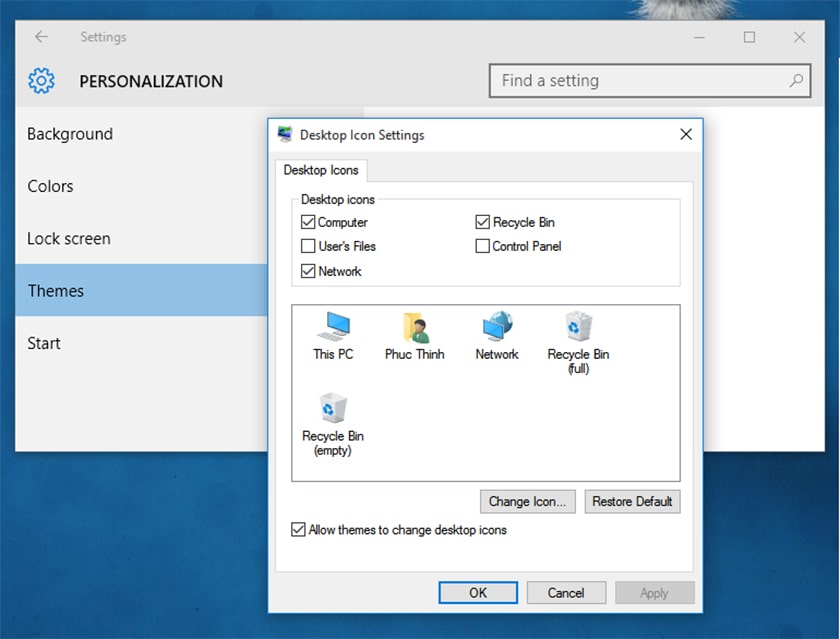
Trường hợp bạn đã vào trong thùng rác nhưng vẫn không tìm thấy được dữ liệu mà mình muốn tìm. Song có nhiều trường hợp bạn đã khôi phục rồi nhưng thùng rác vẫn trống trơn. Vậy thì hãy tìm cách khác, hãy tham khảo qua hai cách bên dưới nhé.
Cách khôi phục dữ liệu đã xóa trên hệ thống
Hiện nay, có rất nhiều phần mềm hỗ trợ người dùng thực hiện khôi phục lại dữ liệu đã xóa trên máy tính. Trong đó, nổi bật nhất đó là hai phần mềm System Restore và Recuva.
Đầu tiên hãy điểm qua cách khôi phục file đã xóa vĩnh viễn bằng System Restore, đây là phần mềm được tích hợp sẵn trên Windows, bạn không cần phải tải phần mềm bên thứ ba.
- Bước 1: Trước tiên là bạn cần tìm đến thư mục chứa file mà bạn đã xóa trước đó và nhấn vào chuột phải.
- Bước 2: Sau đó chọn đến Restore previous versions.
- Bước 3: Tại đây, màn hình sẽ hiển thị lại những bản lưu trước đó, bạn chỉ cần nhấn chọn Restore và đợi trong vài phút.
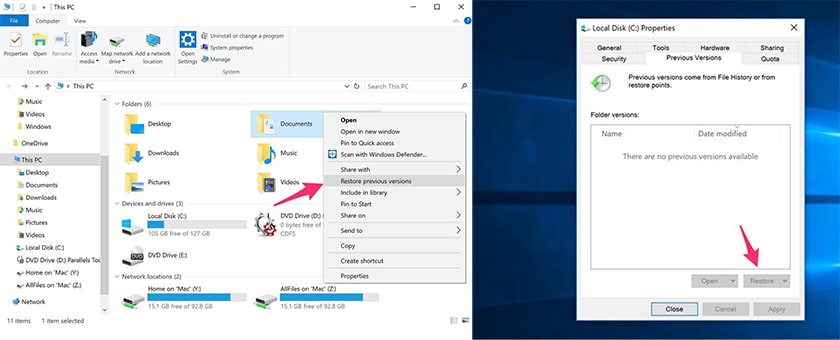
Nếu bạn không thấy file được khôi phục thì có thể thực hiện theo cách khác.
- Bạn nhấn chuột phải vào My Computer và chọn đến Properties.
- Sau đó chuyển sang thẻ Previous Versions.
- Tiếp đó chọn vào bản sao lưu và nhấn vào Restore.
Khôi phục dữ liệu đã xóa bằng phần mềm thứ ba
Phần mềm khôi phục dữ liệu đã xóa được sử dụng phổ biến và hiệu nhất trên thị trường đó là phần mềm Recuva. Recuva là công cụ hỗ trợ phục hồi lại những dữ liệu trên hệ điều hành trên Windows. Hãy thực hiện tải phần mềm theo địa chỉ liên kết: piriform.com/recuva
Cách thức sử dụng rất đơn giản:
- Bước 1: Sau khi mở phần mềm lên bạn chỉ cần lựa chọn loại tập tin mà bạn muốn phục hồi.
- Bước 2: Lưu ý bạn cần chọn đến đúng ổ đĩa hay thư mục mà bạn đã vô tình xóa trước đó và chờ trong vài phút để phần mềm Recuva quét toàn bộ.
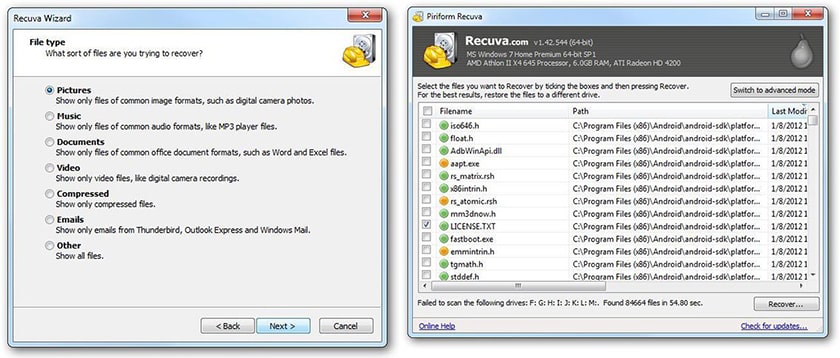
- Bước 3: Kết quả sau khi quét trả về sẽ cho khá nhiều file tùy vào lượng sử dụng của người dùng.
- Bước 4: Bạn chỉ cần lựa chọn đến đúng file bạn đã xóa và cần khôi phục.
- Bước 5: Để hoàn tất bạn nhấn vào Recover.
Bên trên là chia sẻ về những cách giúp người dùng có thể khôi phục được file bạn tài liệu bạn đã lỡ tay xóa vĩnh viễn, và không hiển thị trong thùng rác. Lưu ý với tên hai phần mềm System Recover và Recuva để có thể áp dụng và dễ sử dụng nhé. Nếu cảm thấy hữu ích thì hãy theo thêm thủ thuật máy tính sắp tới nhé.





